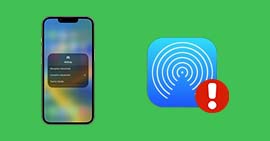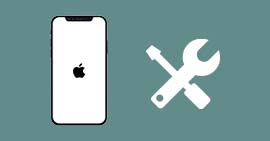6 solutions au problème que Siri ne fonctionne pas sur iOS
Les assistants vocaux tels que Siri sont devenus une partie intégrante de notre vie quotidienne. Ces assistants virtuels permettent aux utilisateurs d'interagir avec leur smartphone ou leur ordinateur à travers des commandes vocales simples, et de réaliser diverses tâches sans avoir à toucher l'appareil. Cependant, il peut y avoir des moments où l'assistant vocal ne fonctionne pas correctement. L'erreur la plus courante rencontrée par les utilisateurs de Siri est le message « Dis Siri ne fonctionne pas ». Ce message peut apparaitre lorsque l'utilisateur tente d'utiliser Siri pour effectuer une action.
Les raisons pour lesquelles Siri ne fonctionne pas sur iPhone peuvent être variées, allant de problèmes de connectivité Internet à des problèmes de système iOS. Il existe plusieurs solutions pour résoudre les problèmes de Siri qui ne fonctionne pas. En général, les solutions les plus simples consistent à vérifier la connectivité Internet, à redémarrer l'appareil ou à vérifier les paramètres de Siri.
Si ces solutions ne résolvent pas le problème, les méthodes avancées telles que la restauration du système iOS peut sont à envisager. Dans la suite de cet article, nous allons analyser chacune de ces solutions pour vous aider à résoudre le problème Dis Siri ne fonctionne pas.

Partie 1. Pourquoi Siri ne fonctionne pas : causes et solutions courantes ?
Les raisons pour lesquelles Siri ne fonctionne pas sur iPad ou iPhone peuvent varier, mais voici quelques causes et solutions courantes pour résoudre ce problème :
1. Problèmes de connexion Internet
Siri nécessite une connexion internet pour fonctionner. Si vous rencontrez des problèmes de connexion internet sur votre iPhone ou iPad, cela peut être la raison pour laquelle Siri ne fonctionne pas. Essayez de connecter votre appareil à un réseau wifi ou de vérifier votre connexion de données cellulaires.
2. Les paramètres de Siri
Les paramètres de Siri peuvent également causer des problèmes de fonctionnement. Vérifiez que les paramètres de Siri sont activés et configurés correctement. Accédez à Réglages › Siri et recherche et vérifiez que Siri est activé et que l'option « Dis Siri » est également activée. Vérifier aussi que les applications pour lesquelles vous souhaitez utiliser Siri sont activées.
3. Problèmes de microphone
Si le microphone de votre appareil ne fonctionne pas correctement, cela peut empêcher Siri de vous entendre. Essayez de nettoyer le microphone ou de redémarrer votre appareil. Vérifier que votre microphone fonctionne correctement avec d'autres applications.
4. Problèmes logiciels
Des problèmes logiciels peuvent également empêcher Siri de fonctionner correctement. Assurez-vous que votre iPhone ou iPad est à jour en vérifiant si des mises à jour sont disponibles dans Réglages › Général › Mise à jour logicielle. Si des mises à jour sont disponibles, mettez à jour votre système iOS.
5. Erreurs de serveur Siri
Les erreurs de serveur Siri peuvent également empêcher Siri de fonctionner correctement. Dans ce cas, il suffit d'attendre que le problème soit résolu et réessayer plus tard.
Une réinitialisation de votre iPhone peut aussi contribuer à résoudre le problème de Dis Siri ne fonctionne pas, mais la réinitialisation de l'iPhone va remettre les paramètres de l'usine, ce qui peut être gênant.
Si le problème persiste, il est plutôt recommandé de restaurer votre iPhone. La restauration du système iOS permet de résoudre la plupart de problèmes liés au système iOS. Celle-ci peut se faire sans perte de donnée selon le logiciel utilisé.
Partie 2. Restaurer le système iOS pour résoudre le problème de Siri qui ne fonctionne pas
La restauration du système iOS est un processus délicat, pour cette raison, nous utilisons un outil qui permet de restaurer le système iOS sans le moindre effet. Aiseesoft FoneLab - Restauration de Système iOS est un logiciel conçu pour aider les utilisateurs d'appareils iOS à réparer leurs systèmes d'exploitation en cas de problèmes tels que le gel de l'écran, iPhone qui redémarre en boucle, le blocage sur le logo Apple, etc.
Le processus de restauration est simple et rapide. Il vous suffit de connecter votre appareil iOS à l'ordinateur, de sélectionner le mode de restauration et de suivre les instructions à l'écran. Les étapes détaillées sont présentées ci-dessous.
- Restaurer tous les réglages et données de votre système iOS.
- Réparer iPhone lorsqu'il a le problème du système iOS, comme l'écran bloqué sur la pomme, iphone ne s'allume plus, écran noir, etc.
- Supporter tous les appareils iOS tels qu'iPhone 17/16/15/14/13/12/11/XS/XS Max/XR/X/8/7/6s/6/5/iPad Pro/iPad mini/iPod touch, etc.
Étape 1 Lancer le logiciel de restauration de système iOS
Avant toute chose, vous devez télécharger et installer le logiciel FoneLab Restauration de Système iOS dans votre PC ou Mac. Vous devez aussi télécharger et installer iTunes si ce n'est pas déjà le cas.
Après avoir téléchargé et installé FoneLab Restauration de Système iOS, vous pouvez lancer le logiciel et connecter votre iPhone à votre ordinateur en utilisant un câble USB. Une fois votre iPhone connecté à votre ordinateur, choisissez l'option « Restauration de Système iOS ».
 Lancer le logiciel de restauration de système iOS
Lancer le logiciel de restauration de système iOS
Étape 2 Choisir le mode de restauration
Pour restaurer le système de votre iPhone tout en conservant vos données, sélectionnez le mode restauration standard.
Si votre iPhone présente d'autres problèmes de logiciels avancés, alors vous pouvez procéder avec le mode avancé, dans ce cas, il est recommandé de faire une sauvegarde de votre iPhone.
Ensuite, cliquez sur « Confirmer » pour passer à la prochaine étape.
 Sélectionner le type de réparation
Sélectionner le type de réparation
Étape 3 Télécharger le firmware et restaurer le système iOS
L'étape suivante consiste à télécharger le firmware qui sera utilisé pour restaurer votre iPhone. FoneLab Restauration de Système iOS simplifie ce processus en téléchargeant automatiquement la bonne version afin que vous n'ayez pas à le faire vous-même. Notez cependant que cette étape peut prendre plusieurs minutes, selon la taille du firmware.
En mode avancé, assurez-vous que la batterie de votre iPhone est chargée à au moins 30 %. Cette étape est importante, car la restauration peut échouer si le téléphone est éteint ou déconnecté pendant la restauration.
 Choisir la version du firmware
Choisir la version du firmware
Vous devez ensuite cliquer sur « Continuer » pour lancer la restauration du système et ainsi résoudre le problème que Siri ne fonctionne pas sur iPhone.
 Réparer iPhone
Réparer iPhone
Une fois le processus fini, cliquez sur OK, puis débranchez votre iPhone et redémarrez-le.
Si vous avez opté pour le mode avancé, vous devez restaurer la sauvegarde de votre iPhone à la fin du processus.
Conclusion
Dans cet article, nous avons vu les causes qui peuvent conduire au message d'erreur dis Siri ne fonctionne pas sur iPhone. Ces solutions nécessitent de vérifier la connectivité Internet, les paramètres de Siri, le microphone, etc. Si les méthodes standards ne permettent pas de résoudre le problème de Siri ne fonctionne pas, alors la restauration du système iOS est recommandée. Vous pouvez restaurer votre iPhone sans perte de donnée avec le logiciel Aiseesoft FoneLab - Restauration de Système iOS.
Que pensez-vous de cet article ?
-
Excellent
Note : 4,8 / 5 (basé sur 134 votes)